WPBeginner’ı 2009 yılında ilk kurduğumuzda tek bir ana hedefimiz vardı: insanlara WordPress ile nasıl başarılı olacaklarını öğretmek. Şu anda 2 milyondan fazla insanın WordPress web sitelerini oluşturmalarına yardımcı olmak için 16 yıldan fazla zaman harcamış olsak da, şu anda bunalmış hissedip hissetmediğinizi tamamen anlıyoruz.
WordPress.com mu yoksa WordPress.org mu kullanacağınızı, WordPress ücretsizken neden hosting için ödeme yapmanız gerektiğini veya kodlama öğrenmeniz gerekip gerekmediğini merak ediyor olabilirsiniz. Bunlar okuyucularımızdan her gün duyduğumuz sorular.
Bu kılavuzda, bir WordPress web sitesinin nasıl doğru şekilde yapılacağını göstereceğiz. İster basit bir blog ister çevrimiçi işletmeniz için bir site açmak istiyor olun, bilmeniz gereken her şeyi size öğreteceğiz.
Endişelenmeyin – herhangi bir teknik beceriye veya kodlama bilgisine ihtiyacınız olmayacak. Sadece basit talimatlarımızı izleyin ve web sitenizi bugün hazır ve çalışır hale getirin.

WordPress kurulumundan ilk sayfalarınızı eklemeye ve olmazsa olmaz eklentileri kurmaya kadar her konuda size yol göstereceğiz. Ayrıca başarılı WordPress web siteleri oluşturmak için kullandığımız denenmiş ve test edilmiş araçları ve yöntemleri de paylaşacağız.
Ancak daha fazla yardıma ihtiyacınız varsa, ekibimiz WordPress web sitenizi ÜCRETSİZ olarak kurmaktan mutluluk duyacaktır.
→ Ücretsiz WordPress Web Sitesi Kurulumunuzu Almak İçin Buraya Tıklayın! ←
Bir Web Sitesi Platformu Seçmek: WordPress.com vs. WordPress.org
💡EditörünNotu: Bu makale size tam özgürlük sağladığı için WordPress.org’u önermektedir. Bu bölümü atlayıp doğrudan konuya girmek isterseniz, devam edip öğreticiyi okumaya başlayabilirsiniz
Web sitenizi oluşturmaya başlamadan önce, önemli bir şeyi açıklığa kavuşturalım. İki tür WordPress vardır: WordPress.com ve WordPress.org. Evet, bu yeni başlayanların kafasını karıştırıyor, ancak endişelenmeyin – bunu basitleştireceğiz.
WordPress.org, internetteki tüm web sitelerinin %43’ünden fazlasına güç veren popüler açık kaynaklı bir yazılımdır. Genellikle ‘self-hosted WordPress’ olarak adlandırılır çünkü kullanmak için kendi hosting ve alan adınızı almanız gerekir.
WordPress.org kullanmanın en önemli avantajları, web siteniz üzerinde tam kontrol, istediğiniz eklentileri ve temaları yükleme yeteneği ve içeriğinizin tam mülkiyetidir. Bununla birlikte, barındırma, güncelleme ve bakımdan siz sorumlusunuz.
Bu arada, WordPress.com, WordPress.org yazılımını kullanan bir barındırma hizmetidir. Ücretsiz bir planı olmasına rağmen, sınırlı işlevsellik sunar ve istediğiniz şekilde özelleştirmenize izin vermez. Ayrıca, eklenti ve tema yükleme gibi özellikler yalnızca ayda 25 dolardan başlayan daha yüksek seviyeli planlarda mevcuttur.
| WordPress.org | WordPress.com | |
|---|---|---|
| Customization | Complete control | Limited by plan tier |
| Hosting | Self-managed | Included in all plans |
| Plugins & Themes | Install any you want | Available on Business plans and up ($25/mo) |
| Monetization | Complete freedom | Limited by plan tier |
| Maintenance | Self-managed | Handled for you |
| Best For | Complete website control | Hands-off hosting |
WordPress.org, WordPress.com (Ücretsiz) ve WordPress.com’u (Kurumsal) karşılaştıran bilgi grafiğimize de göz atabilirsiniz.
WordPress.com ilk başta daha kolay görünse de, çoğu kullanıcının sınırlamalarını hızla aştığını fark ettik. WordPress.org ile ilk günden itibaren tam kontrole sahip olacaksınız.
Bu nedenle bu kılavuz WordPress.org ile bir web sitesi oluşturmaya odaklanmaktadır. Binlerce yeni başlayanın başarılı web siteleri oluşturmasına yardımcı olmak için kullandığımız tam süreci size göstereceğiz.
İşte ele alacağımız adımlar ve tercih ettiğiniz konuya geçmek için aşağıdaki bağlantıları kullanabilirsiniz:
- Step 1: Define Your Website Goal
- Step 2: Choose a Domain Name & WordPress Hosting
- Step 3: Install WordPress
- Step 4: Choose a Website Layout
- Step 5: Create Essential Pages and Blog Posts
- Step 6: Customize Your Website
- Step 7: Install Must-Have WordPress Plugins
- Step 8: Master WordPress
- Step 9: Take It Further
- Frequently Asked Questions About Making a Website (FAQs)
Hadi başlayalım!
Adım 1: Web Sitesi Hedefinizi Tanımlayın
Her şeyden önce, web sitenizle ne elde etmek istediğiniz hakkında konuşalım. Sıklıkla gördüğümüz bir hata, insanların akıllarında net bir hedef olmadan doğrudan tasarım ve özelliklere atlamalarıdır. Bu genellikle zaman kaybına ve amacına hizmet etmeyen bir web sitesine yol açar.
WPBeginner’da ana hedefimiz insanların WordPress öğrenmesine yardımcı olmaktır. Bu, web sitemizi nasıl oluşturduğumuzu şekillendirdi: öğreticileri kolayca bulmak için net gezinme, erişilmesi kolay ücretsiz kaynaklar ve WordPress ipuçlarını paylaşmak için bir e-posta bülteni.
Web sitenizin amacı farklı olabilir. İşte farklı web sitesi türlerinin genellikle odaklandığı noktalar:
| Website Type | Main Goal | Key Features Needed |
|---|---|---|
| Business Site | Generate Leads | Contact forms, email signup, testimonials |
| Online Store | Make Sales | Product pages, shopping cart, payment system |
| Affiliate | Promote Products | Product reviews, comparison tables, tracking links |
| Membership | Restrict Content | Member login, subscription plans, protected pages |
| Education | Teach Skills | Course pages, member access, progress tracking |
| Portfolio | Showcase Work | Image galleries, project pages, contact info |
| Blog | Share Content | Clean layout, categories, search function |
Ayrıca, web sitenizin birden fazla hedefi olması normaldir.
Örneğin, iş ortağımız OptinMonster ‘ın amacı müşteri adayı oluşturma yazılım ürünlerini satmaktır. Ancak aynı zamanda okuyucuları dönüşüm optimizasyonu ve işlerini büyütme konusunda eğitmeyi amaçlayan bir blogları da var.
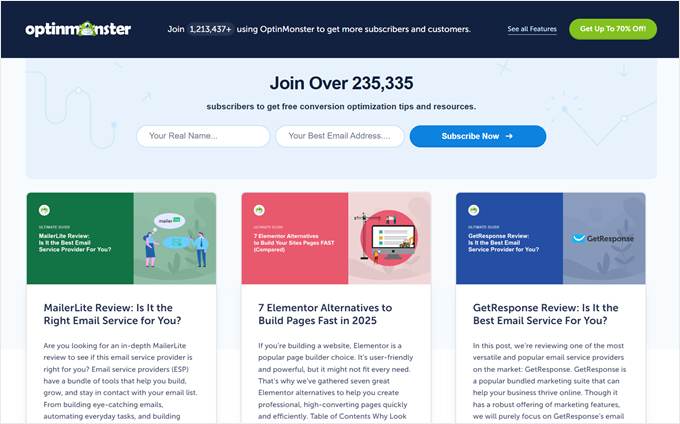
Bununla birlikte, hangi harekete geçirici mesajın vurgulanacağına ve kullanıcıların bu yönde nasıl yönlendirileceğine karar vereceği için bir ana hedef tanımlamak önemlidir. Bu netlik, web sitenizin tasarımı, özellikleri ve içerik stratejisi hakkında daha iyi kararlar almanıza yardımcı olacaktır.
Artık ne tür bir web sitesi oluşturmak istediğinize dair net bir resme sahip olduğunuza göre, bir sonraki adıma geçelim.
Adım 2: Bir Alan Adı ve WordPress Hosting Seçin
Web sitenizi oluşturmak üzere WordPress.org’u kullanmak için öncelikle bir alan adına ve WordPress barındırma hizmetine ihtiyacınız olacaktır. Birçok yeni web sitesi sahibi alan adlarını hosting ile karıştırır veya aynı şey olduğunu düşünür. Şimdi açıklayalım.
Alan adı, web sitenizin internet üzerindeki adresidir. Bunu web sitenizin sokak adresi olarak düşünün.
Örneğin, alan adımız wpbeginner.com – insanlar bizi bulmak için tarayıcılarına bunu yazıyor.

Alan adları genellikle yıllık 14,99 ABD doları civarındadır ve fiyatlar uzantıya (.com, .org, .net, vb.) göre değişir.
Öte yandan WordPress hosting, web sitenizin dosyalarının gerçekte yaşadığı yerdir. Alan adınız sokak adresinizse, barındırma da gerçek evinizdir. Web sitenizin tüm içeriğinin, resimlerinin ve dosyalarının depolandığı yerdir.
Bugünlerde, farklı türlerde barındırma planları sunan düzinelerce WordPress barındırma sağlayıcısı bulacaksınız. Paylaşımlı barındırma, yönetimli WordPress barındırma, VPS barındırma ve daha fazlasını göreceksiniz. Bunun bunaltıcı gelebileceğini biliyoruz.
Bizim tavsiyemiz? Bluehost ile devam edin. İşte onları sevmemizin nedeni:
- İlk yıl için ücretsiz bir alan adı (14,99 $ değerinde) sunuyorlar. Bu aynı zamanda web barındırmanızla üçüncü taraf bir alan adı kayıt kuruluşunu bağlama konusunda endişelenmenize gerek olmadığı anlamına gelir!
- WordPress.org’un en uzun süredir önerilen barındırıcısıdır (2005’ten beri), bu da WordPress söz konusu olduğunda işlerini gerçekten bildikleri anlamına gelir.
- Uygun fiyatlıdırlar ve herkes için planlar sunarlar, yeni internet sitesi sahipleri için mükemmeldir.
Kurucumuz Syed Balkhi de Bluehost’un büyük bir hayranı:
Bluehost’u 2012’den beri tavsiye ediyorum ve kaliteye olan bağlılıkları yıllar geçtikçe daha da arttı.
Bluehost’ta birkaç kişisel ve ticari web sitesi barındırıyorum. Kullanım kolaylığı ve güvenilirliği, onları benim için tercih edilen bir seçenek haline getiriyor.
İster yeni başlıyor olun ister çevrimiçi varlığınızı büyütmek istiyor olun, Bluehost, üzerine inşa etmek için sağlam bir barındırma platformu sunar.


Founder of WPBeginner
Daha fazla bilgiye ihtiyacınız varsa, Bluehost incelememizin tamamında barındırma sağlayıcısını daha ayrıntılı olarak ele aldık.
En iyi kısmı mı? Bluehost okuyucularımıza ücretsiz bir alan adı ve web barındırmada büyük bir indirim sunuyor. Tekliften yararlanmak için tek yapmanız gereken aşağıdaki butona tıklamak. Ayrıca Bluehost kupon kodumuzu kullanarak %83’e varan indirimlerden yararlanabilirsiniz!
Not: Okuyucularımıza karşı şeffaf olmaya inanıyoruz. Bluehost bağlantımızı kullanırsanız, bir komisyon kazanacağız – ancak size ekstra bir ücret ödemeyeceğiz. Aslında, barındırma, ücretsiz alan adı ve ücretsiz SSL güvenliği dahil olmak üzere özel indirimler alacaksınız. Herhangi bir barındırma şirketinden komisyon kazanabilsek de, yalnızca kişisel olarak kullandığımız ve güvendiğimiz hizmetleri öneriyoruz.
Devam edelim ve bir alan adı ve barındırma satın alalım.
İlk olarak, yeni bir tarayıcı penceresinde Bluehost web sitesine gitmeniz ve yeşil ‘Şimdi Başlayın’ düğmesine tıklamanız gerekir.

Bu sizi, web siteniz için bir barındırma planı seçmeniz gereken bir fiyatlandırma sayfasına götürecektir.
Basic ve Choice Plus planları kullanıcılarımız arasında en popüler seçeneklerdir.

Beğendiğiniz planı seçmek için ‘Seç’e tıklamanız ve bir sonraki adıma geçmeniz gerekecektir.
Bir sonraki ekranda, yeni bir alan adı seçmeniz istenecektir.

İdeal olarak, bir .com alan adına bağlı kalmalısınız. İşinizle ilgili olduğundan, telaffuzu ve yazımı kolay olduğundan ve hatırlaması kolay olduğundan emin olun.
Web siteniz için alan adı seçme konusunda yardıma mı ihtiyacınız var? En iyi alan adının nasıl seçileceğine ilişkin bu ipuçlarına ve araçlara göz atın.
Alan adınızı seçtikten sonra, devam etmek için ‘İleri’ düğmesine tıklamanız yeterlidir.
Şimdi sizden ad, adres, e-posta vb. gibi hesap bilgilerinizi girmeniz istenecektir.
Bu ekranda, satın alabileceğiniz isteğe bağlı ekstraları da göreceksiniz. Genellikle bu ekstraları satın almanızı önermiyoruz, ancak ihtiyacınız olduğuna karar verirseniz daha sonra her zaman ekleyebilirsiniz.

Ardından, satın alma işlemini tamamlamak için ödeme bilgilerinizi ekleyeceksiniz.
Satın alma işleminizi tamamladıktan sonra, web barındırma panonuzda oturum açma ayrıntılarını içeren bir e-posta alacaksınız.
Bu, destek almak, e-postaları ayarlamak gibi her şeyi yönettiğiniz barındırma hesabı kontrol panelinizdir. En önemlisi, WordPress’i yükleyeceğiniz yer burasıdır.
Adım 3: WordPress’i yükleyin
Bağlantımızı kullanarak Bluehost’a kaydolduğunuzda, WordPress’i sizin için otomatik olarak yükleyecekler. Bu tek tıklamalı WordPress yükleyicisini, teknik bilgisi olmayan kullanıcıların web sitelerini oluşturmalarını kolaylaştırmak için başlattılar.
Bunun anlamı, Bluehost hesabınıza giriş yapmanız ve soldaki menüden ‘Web Siteleri’ sekmesine gitmeniz gerektiğidir. Buradan, ‘Siteyi Düzenle’ düğmesine tıklamanız yeterlidir.

Doğrudan tarayıcınızdan WordPress giriş URL’ nize (örn. example.com/wp-admin/) giderek de kontrol panelinde oturum açabilirsiniz.
SiteGround, Hostinger veya HostGator gibi farklı bir WordPress web sitesi barındırma hizmeti kullanıyorsanız, bu sağlayıcılara yönelik adım adım talimatlar için WordPress’in nasıl kurulacağına ilişkin ayrıntılı kılavuzumuza bakabilirsiniz.
WordPress kurulduktan sonra, web sitenizi oluşturmaya devam etmeye hazırsınız.
Kolay değil miydi?
Şimdi bir sonraki adıma geçelim ve web siteniz için bir tasarım seçelim.
Adım 4: Bir Web Sitesi Düzeni Seçin
Varsayılan olarak, WordPress web siteniz bunun gibi temel bir WordPress teması kullanacaktır:
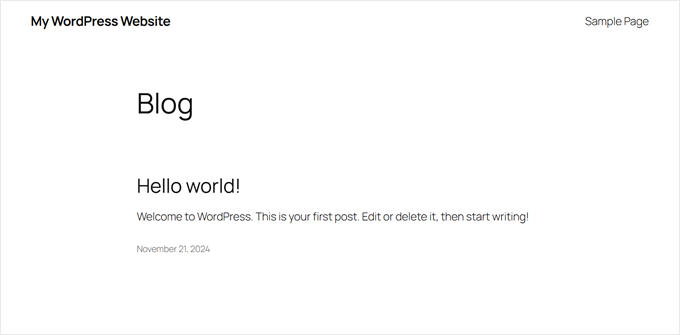
Bu varsayılan düzen iyi çalışsa da, web sitenizin kalabalıktan sıyrılmasına yardımcı olmaz.
WordPress’te düzen, web sitenizin nasıl göründüğünü ve nasıl hissettirdiğini kontrol eden bir dosya koleksiyonu olan tema olarak adlandırılır. Bunu web sitenizin kıyafeti olarak düşünün – gerçek içeriğinizi değiştirmeden renkleri, yazı tiplerini, düzen yapısını ve genel tasarımı belirler.
WordPress ile ilgili sevdiğimiz şeylerden biri de mevcut temaların inanılmaz çeşitliliğidir. İster küçük bir işletme web sitesi, ister çevrimiçi bir mağaza veya kişisel bir blog oluşturuyor olun, ihtiyaçlarınız için mükemmel bir tema vardır.
Geçmişte, yeni bir web tasarımına geçmek için pahalı ve zaman alıcı bir web sitesi geliştiricisini işe almak gerekiyordu. Ancak artık süreç çok daha kolay. Tek yapmam gereken siteme uygun bir WordPress teması seçmek, yüklemek ve etkinleştirmek. Bu, bir geliştirici aramaktan veya sıfırdan bir tema kodlamaktan çok daha hızlı.
John Turner – SeedProd
Bir tema yüklemek oldukça basittir. WordPress panonuzdaki Görünüm ” Temalar bölümüne gidin ve ‘Yeni Tema Ekle’ye tıklayın.

Resmi WordPress.org dizininde Neve ve OceanWP de dahil olmak üzere 11.000’den fazla ücretsiz tema bulabilirsiniz.
Adım adım talimatlar için WordPress teması yüklemeye yeni başlayanlar için hazırladığımız rehbere göz atabilirsiniz.
Bununla birlikte, tüm bu seçeneklerin bunaltıcı gelebileceğini biliyoruz. Binlerce ücretsiz tema ve sayısız premium seçenek arasında doğru olanı seçmek zor olabilir.
İşte bir WordPress teması seçerken sorduğumuz sorular:
- Mobil uyumlu mu? Web trafiğinin yarısından fazlası mobil cihazlardan geldiğinden, temanızın duyarlı olması ve tüm ekran boyutlarında harika görünmesi gerekir.
- Hızlı yükleniyor mu? Yavaş yüklenen bir tema, arama sıralamalarınıza zarar verebilir ve ziyaretçilerin sitenizden ayrılmasına neden olabilir.
- Başlıca eklentilerle uyumlu mu? Temanız, daha sonra işlevsellik sorunları yaşamamak için kullanacağınız eklentilerle iyi çalışmalıdır.
- En son ne zaman güncellendi? Düzenli güncellemeler daha iyi güvenlik ve en son WordPress sürümüyle uyumluluk anlamına gelir.
- Web sitenizin amacına uygun mu? Örneğin, bir online mağaza kuruyorsanız temanızın sattığınız ürünleri öne çıkaracak ürün galerileri gibi özelliklere sahip olduğundan emin olun.
- Bütçeniz ne kadar? Tüm ücretsiz temalar düşük kaliteli değildir ve tüm premium temalar en iyi desteğe sahip değildir. Daha fazla bilgi için ücretsiz ve premium WordPress temaları karşılaştırmamıza bakın.
Tema arayışınıza nereden başlayacağınızdan emin değilseniz, uzmanlarımız tarafından özenle seçilmiş en popüler WordPress temalarının bir listesini derledik.
WPBeginner’da aslında Genesis çerçevesi üzerine inşa edilmiş özel bir tema kullanıyoruz. Bu bize tasarımımız üzerinde tam kontrol sağlıyor ve okuyucularımız için tam olarak istediğimiz kullanıcı deneyimini yaratmamıza yardımcı oluyor.
Web siteniz için bu düzeyde özelleştirme mi istiyorsunuz? 350’den fazla hazır tema şablonuyla birlikte gelen güçlü bir tema ve sayfa oluşturucu olan SeedProd‘u kullanmanızı öneririz. Herhangi bir şablonu seçebilir ve vizyonunuza mükemmel şekilde uyacak şekilde özelleştirebilirsiniz.
SeedProd, 60 saniyeden kısa sürede eksiksiz bir web sitesi oluşturabilen bir AI web sitesi oluşturucu bile içerir. Nasıl çalıştığını görmek için aşağıdaki videoyu izleyebilirsiniz:
En iyi kısmı mı? SeedProd’u kullanmak için herhangi bir kodlama bilgisine ihtiyacınız yok. Her şey sürükle ve bırak şeklinde olduğundan, profesyonel sonuçlar almak isteyen yeni başlayanlar için mükemmeldir.
Bu aşamada, tüm tema ayarlarını hemen sonlandırmanıza gerek yoktur. Web sitenizde biraz içerik olduğunda çok daha iyi özelleştirebilirsiniz.
💡WordPress sitenizi tasarlamak için yardıma mı ihtiyacınız var? WPBeginner Pro Services’in vizyonunuzu hayata geçirmesine izin verin. Deneyimli tasarımcılarımız uygun fiyatlarla sizin için özel bir WordPress web sitesi oluşturabilir. WordPress Web Sitesi Tasarım Hizmetlerimizi Bugün Alın!
Şimdi, WordPress sitenize nasıl içerik ekleyeceğinizi görelim.
Adım 5: Temel Sayfaları ve Blog Yazılarını Oluşturun
WordPress iki varsayılan içerik türüyle birlikte gelir: sayfalar ve yazılar. Her birini nasıl etkili bir şekilde kullanacağımızı görelim.
Sayfalar, hakkında sayfanız, iletişim sayfanız ve gizlilik politikanız gibi statik, zamansız içerikler içindir. Bunları web sitenizin temeli olarak düşünün – nadiren değişirler ve ziyaretçiler bunları kolayca bulmayı bekler.
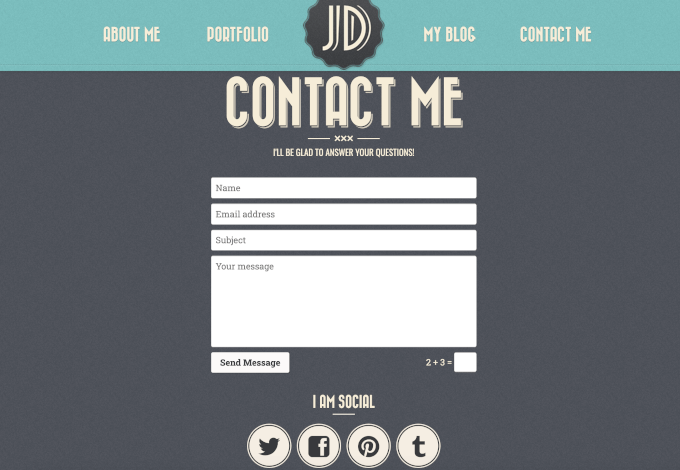
Gönderiler ise blog içeriğiniz içindir ve ters kronolojik sırada (önce en yeni) görünür.
Düzenli güncellemeler, haberler veya sık yayınladığınız herhangi bir içerik için mükemmeldir.
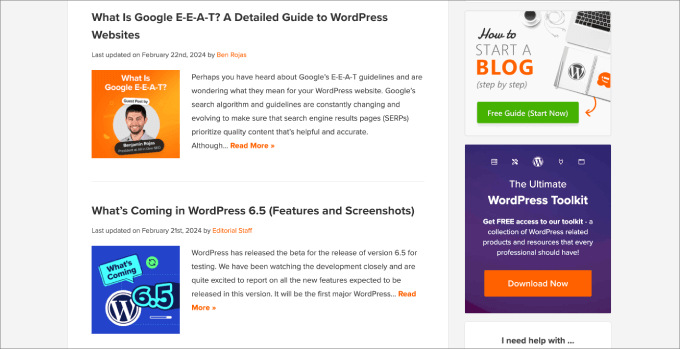
Her iki türe de ihtiyacınız olup olmadığı web sitenizin amacına bağlıdır. Basit bir işletme web sitesi oluşturuyorsanız yalnızca sayfalara ihtiyacınız olabilir. Ancak düzenli güncellemeler paylaşmayı veya içerik pazarlaması yapmayı planlıyorsanız gönderileri de kullanmak isteyeceksiniz.
WordPress varsayılan olarak en son blog gönderilerinizi ana sayfanızda gösterir. Ancak, çoğu işletme web sitesi bunun yerine özel bir statik ön sayfayı tercih eder veya blog gönderileri için ayrı bir sayfa kullanır.
Endişelenmeyin – bunu ayarlarınızdan kolayca değiştirebilirsiniz. Bunu yapmak için özel bir ana sayfa oluşturmayla ilgili ayrıntılı kılavuzumuzu ve ihtiyacınız yoksa WordPress’te blog özelliklerini devre dışı bırakmayla ilgili makalemizi okuyabilirsiniz.
Tavsiyemiz, şu anda herhangi bir içerik yazmayı planlamıyor olsanız bile yine de bir WordPress blogu başlatmanızdır.
WordPress işletme web sitelerimizin çoğunda, ana hedefleri bir ürün satmak olsa bile bir blog bölümü bulunur. Bunun nedeni blog yazmanın alanınızda uzmanlık oluşturmanıza, arama motorlarından gelen trafiği artırmanıza ve hedef kitlenizle bağlantı kurmanıza olanak sağlamasıdır.
Şimdi web sitenize biraz içerik ekleyelim. Hemen yeterli içeriğe sahip değilseniz endişelenmeyin – daha sonra her zaman düzenleyebilir ve güncelleyebilirsiniz.
Bir sayfa veya yazı eklemek için WordPress kontrol panelinize gidin. Bir sayfa için Sayfalar ” Yeni Ekle’ ye veya bir blog yazısı için Yazılar ” Yeni Ekle’ye tıklayın. Her ikisi de aşağıdaki gibi görünen aynı düzenleyici ekranını kullanır:

İlk olarak, başlığınızı en üste ekleyin.
Ardından içeriğinizi eklemek için aşağıdaki düzenleyiciyi kullanın – metin, resim, video ve daha fazlasını ekleyebilirsiniz. Düzenleyiciyle ilgili yardıma ihtiyacınız olursa WordPress blok düzenleyicisinin nasıl kullanılacağına ilişkin yeni başlayanlar için hazırladığımız rehbere göz atın.
Fark edebileceğiniz bir şey de yazıların kategoriler ve etiketler gibi ekstra ayarlara sahip olmasıdır. Bunları blog içeriğinizi düzenlemek ve okuyucuların doğru bilgileri bulmasına yardımcı olmak için kullanabilirsiniz.
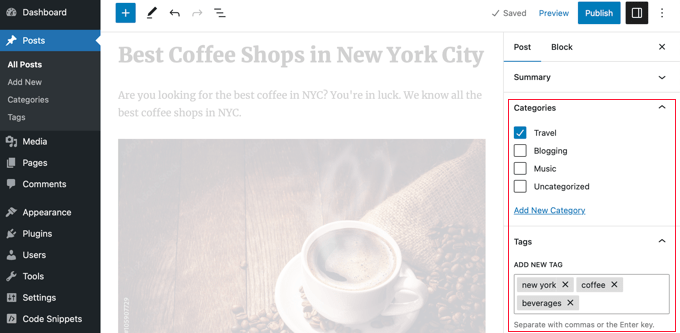
İşiniz bittiğinde, daha sonra bitirmek için taslak olarak kaydedebilir veya web sitenizde canlı hale getirmek için ‘Yayınla’ya tıklayabilirsiniz.
Önce hangi sayfaları oluşturacağınızdan emin değil misiniz? Her WordPress web sitesinde bulunması gereken temel sayfalar listemize göz atın.
Adım 6: Web Sitenizi Özelleştirin
Artık web siteniz için bazı içerikler oluşturduğunuza göre, profesyonel görünmesini ve ziyaretçileriniz için sorunsuz çalışmasını sağlayalım. Bazı temel ama önemli ayarlarla başlayalım.
İlk olarak, site başlığınızı ve sloganınızı değiştirelim. Bunlar arama sonuçlarında ve web sitenizin en üstünde görünür, bu nedenle genellikle ziyaretçilerin gördüğü ilk şeydir. Bunları güncellemek için Ayarlar ” Genel bölümüne gidebilirsiniz:

Bir blog bölümünüz olmasını planlıyorsanız, daha sonra Ayarlar ” Tartışma bölümüne giderek yorum ayarlarınızı yapmak isteyeceksiniz. Bu, spam’i önlemeye ve tartışmaları anlamlı tutmaya yardımcı olur.
Daha fazla ayrıntı için WordPress yorum moderasyonuna başlangıç kılavuzumuza göz atın.

Ardından tema özelleştirmesi gelir. Tam süreç temanıza bağlı olarak değişir, ancak genellikle kurulumu içerir:
- Sitenizin logosu ve favicon‘u
- Navigasyon menüsü
- Renk düzeni
- Özel yazı tipleri
- Üstbilgi, altbilgi ve kenar çubuğu
- Widget alanları (klasik temalar için)
Kulağa çok mu geliyor? Endişelenmeyin. Temel WordPress tasarım öğelerine ilişkin kılavuzumuz, sitenizin tam olarak hangi bölümlerini özelleştirmeniz gerektiği konusunda size yol gösterir.
Ayrıca bir WordPress web sitesinin nasıl düzenleneceğine dair nihai bir kılavuz da yazdık. Bu makaleyi oluşturmamızın nedeni, WordPress’in temanızı özelleştirmek için pek çok yol sunması ve ihtiyaçlarınız ve beceri düzeyiniz için hangi yöntemin en iyisi olduğu konusunda ipuçlarına ihtiyaç duyabilmenizdir.
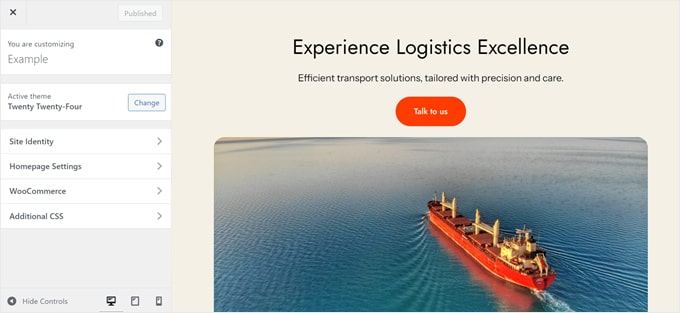
İşte dikkate alınması gereken diğer bazı önemli özelleştirmeler:
- Tarih ve saat formatınızı ayarlama
- 404 hata sayfalarını ayarlama
- Sosyal medya simgeleri ekleme
- Özel bir WordPress giriş sayfası oluşturma
Adım 7: Olmazsa Olmaz WordPress Eklentilerini Yükleyin
Bazı web sitelerinin iletişim formları, açılır pencereler, ışık kutusu fotoğraf galerileri gibi özel özelliklere nasıl sahip olduğunu fark ettiniz mi? Bunların hepsi WordPress eklentileri ile mümkün olmaktadır.
WordPress eklentileri, WordPress siteniz için uygulamalar gibidir. Herhangi bir kod yazmanıza gerek kalmadan özellikler ve özelleştirmeler eklemenizi sağlarlar. Şu anda 59.000’den fazla ücretsiz eklentinin yanı sıra üçüncü taraf geliştiricilere ait çok sayıda premium seçenek bulunmaktadır.
Bu kadar çok eklenti varken hangilerini yükleyeceğinizi nasıl buluyorsunuz? Temel kuralımız şu eklentileri tercih etmektir:
- Düzenli olarak güncellenir
- Kullanıcılar tarafından iyi değerlendirildi
- WordPress sürümünüzle uyumlu
- Saygın geliştiricilerden
- Özel ihtiyaçlarınızı çözmeye odaklı
Doğru eklentileri seçme hakkında daha fazla bilgi edinmek istiyorsanız, en iyi WordPress eklentisinin nasıl seçileceğine ilişkin ayrıntılı kılavuzumuza göz atın.
Ancak web sitesi türü ne olursa olsun, tüm WordPress web sitelerinin aşağıdaki eklentilerden yararlanabileceğine inanıyoruz:

Ziyaretçi davranışlarını izlemek için sitenizi Google Analytics’e bağlar
Biz neyi seviyoruz: Google Analytics’i açmadan temel istatistikleri doğrudan WordPress kontrol panelinizde görün.
Ücretli planlar $99,60/yıl’dan başlar

İletişim formlarından ödeme formlarına kadar her türlü formu oluşturur
Neyi seviyoruz? Sürükle ve bırak form oluşturucu, dakikalar içinde profesyonel formlar oluşturmayı kolaylaştırır.
Ücretli planlar 49,50 $/yıl’dan başlar
Bu üç eklentinin kesinlikle gerekli olduğunu düşünüyoruz çünkü site performansınızı izlemenize, ziyaretçilerinizle iletişim kurmanıza ve web sitenizin arama motoru sıralamasını yükseltmenize olanak tanıyorlar.
Bu üç olmazsa olmaz WordPress eklentisinin yanı sıra, ihtiyaçlarınıza bağlı olarak aşağıdakileri de yüklemenizi öneririz:
- Performans – Hız hem kullanıcılar hem de arama motorları için önemlidir. Sitenizin daha hızlı yüklenmesini sağlamak için WP Rocket (premium) veya WP Super Cache (ücretsiz) öneririz.
- Güvenlik – Cloudflare ile web sitenize ekstra bir koruma katmanı ekleyin. Temel güvenlik özellikleri ve CDN hizmetleri içeren ücretsiz bir plan sunuyorlar.
- Tasarım – Kod yazmadan özel sayfalar mı oluşturmak istiyorsunuz? Özel sayfalar tasarlamak için SeedProd kullanıyoruz, ancak Thrive Theme Builder başka bir mükemmel seçenektir.
- Pazarlama – Push bildirimleri için PushEngage (şu anda en iyi trafik kaynaklarımızdan biri) ve potansiyel müşteri oluşturmak için OptinMonster kullanıyoruz.
- E-posta teslimi – WP Mail SMTP ile web sitenizin e-postalarının kullanıcıların gelen kutularına ulaştığından emin olun. Birçok kullanıcının karşılaştığı WordPress e-posta teslimatı sorunlarını giderir.
- Sosyal medya beslemeleri – Smash Balloon ile sosyal beslemeleri güzel bir şekilde görüntüleyin. Instagram, Facebook, Twitter, YouTube, TikTok ve hatta Google ve Yelp gibi inceleme siteleri ile çalışır.
- e-Ticaret – Online mağaza mı kuruyorsunuz? Fiziksel ürünler için WooCommerce veya dijital ürünler için Easy Digital Downloads kullanın (WordPress işletmelerimiz için bunu kullanıyoruz).
- Resim galerileri – Envira Gallery ile güzel resim galerileri oluşturun. Hızlı, hafif ve kullanımı kolaydır.
- Çeviriler – Weglot ile web sitenizi çok dilli hale getirin ve daha geniş bir kitleye ulaşın. Güçlü makine öğrenimi ile tüm web sitenizi otomatik olarak çevirir.
Ayrıca WPBeginner Çözüm Merkezi‘ni ziyaret etmenizi şiddetle tavsiye ederiz. Burada, WordPress ürünlerini test edip incelediğimiz yılların deneyimine dayanarak en iyi WordPress eklentilerini, temalarını ve araçlarını seçtik.
WPBeginner’ı başarıyla çalıştırmak için tam olarak hangi araçları ve eklentileri kullandığımızı görmek için WPBeginner Blueprint ‘e de göz atabilirsiniz. Bu, milyonlarca okuyucuya ulaşan web sitemizi nasıl oluşturduğumuzun perde arkasına bakmak gibi bir şey.
Eklentileri yükleme konusunda yardıma mı ihtiyacınız var? Bir WordPress eklentisinin nasıl kurulacağına ilişkin adım adım kılavuzumuza bakın.
Adım 8: WordPress’te Ustalaşın
WordPress’in kullanımı kolay ancak inanılmaz derecede güçlüdür. Hızlı bir şekilde başlayabilseniz de, yol boyunca yardıma ihtiyacınız olabilir – ve bu tamamen normaldir. Yılların deneyiminden sonra biz bile hala yaygın WordPress hatalarıyla karşılaşıyoruz!
İyi haber şu ki, çok sayıda ücretsiz WordPress yardımı mevcut. İşte bunlardan en iyi şekilde nasıl yararlanacağınız:
Öncelikle, bu temel kılavuzları yer imlerine ekleyin. Gelecekte size çok zaman ve para kazandıracaklar:
- WordPress desteği nasıl doğru şekilde istenir?
- WordPress hatalarını gidermek için başlangıç kılavuzu
- Nihai WordPress güvenlik rehberi (adım adım)
- Yeni başlayanlar için nihai WordPress SEO kılavuzu (adım adım)
- WordPress hızını ve performansını artırmak için nihai kılavuz
İnternetteki en büyük WordPress kaynak sitesi olan WPBeginner, öğrenmenin birden fazla yolunu da sunuyor:
- WPBeginner Blog – WordPress eğitimlerimizi, nasıl yapılırlarımızı ve adım adım kılavuzlarımızı burada yayınlıyoruz.
- WPBeginner Videoları – Bu adım adım videolar WordPress’i HIZLI bir şekilde öğrenmenize yardımcı olacak.
- YouTube’da WPBeginner – Daha fazla video talimatına mı ihtiyacınız var? 1 milyondan fazla abonesi ve 54 milyondan fazla görüntülenmesi olan YouTube kanalımıza abone olun.
- WPBeginner İşletme Araçları – Web sitenizi büyütmenize ve büyüklerle rekabet etmenize yardımcı olacak ücretsiz işletme araçları koleksiyonuna erişin.
- WPBeginner Sözlüğü – Yeni başlayanlar için WordPress diline başlamak ve aşina olmak için en iyi yer.
- WPBeginner Fırsatları – WPBeginner kullanıcıları için WordPress ürün ve hizmetlerinde özel indirimler.
- WPBeginner Engage Group – WordPress uzmanlarımızla ve benzer düşünen diğer web sitesi sahipleriyle bağlantı kurun (98.000’den fazla üye).
Belirli bir şey mi bulmanız gerekiyor? İşte size profesyonel bir ipucu: Google aramasını, arama teriminizin sonuna ‘wpbeginner.com’ ekleyerek kullanın. Örneğin: ‘wpbeginner.com iletişim formu nasıl oluşturulur’
Bir cevap bulamıyor musunuz? İletişim formumuzu kullanarak sorunuzu doğrudan gönderin, cevaplamak için elimizden geleni yapacağız.
Tüm bunlar yeterli değilse, WordPress hakkında okumanız ve takip etmeniz gereken uzmanlarca seçilmiş blog listemize her zaman göz atabilirsiniz.
Adım 9: Daha İleriye Götürün
Şimdiye kadar size bir WordPress web sitesinin nasıl oluşturulacağını, yeni bir temanın nasıl ekleneceğini, yeni web sayfalarının nasıl ekleneceğini ve gerekli eklentilerin nasıl kurulacağını gösterdik.
Daha da ileri gitmek ister misiniz? Kullanıcılarımıza yardımcı olduğumuz yılların deneyimiyle, WordPress’in hayal edebileceğiniz neredeyse her tür web sitesini oluşturabildiğini keşfettik.
İşte bazı olasılıklar:
- Bir e-ticaret mağazası ekleyin
- Kendi podcast’inizi başlatın
- Bir üyelik web sitesi oluşturun
- Bir web dizini oluşturun
- Bir kupon web sitesi oluşturun
- Bir değerlendirme web sitesi oluşturun
- Çevrimiçi bir ikinci el mağazası açın
- Çok dilli web siteleri oluşturun
- Bir iş panosu web sitesi oluşturun
- Bir sosyal medya web sitesi yapın
- Bir soru ve cevap web sitesi oluşturun
- Bir wiki bilgi bankası web sitesi oluşturun
- Seri ilan web sitesi oluşturma
- Bir temizlik hizmetleri web sitesi oluşturun
En iyi kısmı mı? Bu web sitesi türlerinin her biri WordPress eklentileri ve temaları kullanılarak oluşturulabilir – kodlama gerekmez.
Daha fazla örnek için WordPress ile oluşturabileceğiniz web sitesi türleri listemize göz atın.
Web Sitesi Oluşturma Hakkında Sıkça Sorulan Sorular (SSS)
Binlerce WordPress kullanıcısına yardımcı olduktan sonra, bir web sitesi oluşturma hakkında oldukça fazla soruyu yanıtladık. Aşağıda bir WordPress web sitesi oluşturma hakkında en sık sorulan soruların yanıtlarını bulabilirsiniz.
What do I need to build a website?
WordPress sitenizi başlatmak için aşağıdaki üç şeye ihtiyacınız olacak:
- WordPress hosting – web sitenizin dosyalarının depolandığı yerdir.
- Bir alan adı – bu, google.com gibi web sitenizin adıdır
- Yukarıdaki öğreticiyi izleyerek web sitenizi kurmak 45 dakika.
How much does a WordPress website cost?
Tipik bir kişisel web sitesi 100 $ gibi düşük bir maliyete sahip olabilir. Bir işletme web sitesinin maliyeti yıllık 100 $ ile yıllık 30.000 $ arasında değişebilir.
Ancak dürüst olmak gerekirse, bu sorunun cevabı gerçekten ne tür bir web sitesi oluşturmaya çalıştığınıza bağlıdır. Bir web sitesi kurmanın gerçekte ne kadara mal olduğunu açıklayan kapsamlı bir kılavuz yazdık.
Tüm kullanıcılarımıza küçük adımlarla başlamalarını ve işiniz büyüdükçe web sitenize daha fazla özellik eklemelerini öneriyoruz. Bu şekilde, aşırı harcamalardan kaçınırken paradan tasarruf edecek ve olası kayıpları en aza indireceksiniz.
Which is the best website builder platform?
Web sitesi oluşturucu platformunuz olarak kendi kendine barındırılan WordPress kullanmanızı öneririz.
WordPress dünyanın en popüler web sitesi platformudur. İnternetteki tüm web sitelerinin yaklaşık %43’üne güç vermektedir.
WordPress ücretsiz ve açık kaynaklıdır. Binlerce önceden oluşturulmuş web sitesi tasarımı ve uzantısıyla birlikte gelir. Son derece esnektir ve web sitesi sahiplerinin kullanabileceği neredeyse tüm üçüncü taraf araç ve hizmetlerle çalışır.
Bu WPBeginner da dahil olmak üzere tüm web sitelerimizi oluşturmak için WordPress kullanıyoruz.
What’s the difference between WordPress.com vs. WordPress.org?
Eğitimimizde WordPress’ten bahsettiğimizde, popüler kendi kendine barındırılan WordPress.org platformundan bahsediyoruz. Her zaman duyduğunuz güçlü açık kaynaklı yazılımdır.
WordPress.com sınırlı bir blog barındırma hizmetidir. Yakın zamanda özel alan adlarıyla web sitesi ve e-ticaret planları sunmak için platformlarını genişlettiler, ancak Bluehost veya SiteGround gibi diğer WordPress barındırma hizmetlerinden daha pahalıdırlar.
Daha fazla ayrıntı için WordPress.com ile WordPress.org arasındaki ayrıntılı karşılaştırma tablomuza bakın.
Is WordPress the only way to create a website?
Hayır, Web.com, Wix, GoDaddy ve daha fazlası gibi birçok başka web sitesi kurucusu var. Ancak biz WordPress’in hem masaüstü hem de mobil cihazlarda çalışan bir web sitesi oluşturmak için en iyi ve en kolay platform olduğuna inanıyoruz.
Diğer sektör uzmanları da bizimle aynı fikirde, bu yüzden tüm web sitelerinin %43’ünden fazlası WordPress kullanıyor.
Do I need to know HTML / CSS to create and customize my website?
Hayır, WordPress ile bir web sitesi oluşturmak için HTML / CSS kullanmayı bilmenize gerek yok. Web tasarımınızı kolayca özelleştirmek için birçok sürükle ve bırak WordPress sayfa oluşturucu eklentisinden birini kullanabilirsiniz.
SeedProd ‘u kullanmanızı öneririz çünkü herhangi bir kod olmadan sıfırdan tamamen özel WordPress temaları oluşturmanıza olanak tanır. Bunun ne kadar kolay olduğunu görmek için sayfa oluşturucular ve manuel kodlama hakkındaki kılavuzumuza göz atın.
How can I start a website for free?
Bazı web sitesi kurucuları ücretsiz seçenekler sunabilir, ancak bu web sitesi kurma çözümlerini kullanmamanızı şiddetle tavsiye ederiz. Genellikle, web sitenize reklamlarını eklerler, bu da profesyonel görünmez ve korkunç bir kullanıcı deneyimi sunar.
Web sitenizin tam mülkiyetine sahip olmak için kendi alan adınızı ve barındırma hizmetinizi satın almak her zaman daha iyidir. Alan adı ve web barındırma arasındaki farkın ne olduğunu görün.
Can I get a free domain for my website?
Evet, bazı web barındırma şirketleri, kendileriyle bir web sitesi açmayı seçerseniz ücretsiz bir alan adı sunar. Bluehost resmi olarak önerilen bir WordPress barındırma sağlayıcısıdır ve WPBeginner kullanıcılarına ücretsiz bir alan adı + web sitenizi kendi hizmetlerini kullanarak oluşturmayı seçerseniz barındırmada büyük bir indirim sunuyorlar.
Bununla birlikte, bir alan adını her zaman popüler bir alan adı kayıt kuruluşundan ayrı olarak kaydedebilir ve ardından SiteGround gibi farklı bir barındırma şirketinden web barındırma satın alabilirsiniz.
Can I pay someone to build my WordPress site?
Evet, sizin için bir WordPress sitesi oluşturması için bir WordPress geliştirme ajansı kiralayabilirsiniz. Teknik olarak bilgili değilseniz veya bir web sitesi oluşturmak için zamanınız yoksa bu harika bir yatırımdır.
WPBeginner Pro Hizmetlerini kullanmanızı öneririz çünkü devrim niteliğinde fiyatlarla uzman WordPress Web Sitesi Tasarım Hizmetleri sunuyoruz. Özel site tasarımı, özel bir proje yöneticisi, WordPress kurulumu, ısmarlama ana sayfa tasarımı, profesyonel logo, 5 şablon alt sayfası, analitik kurulumu ve çok daha fazlasını içerir.
How much traffic can WordPress handle?
WordPress, barındırma platformunuza ve önbelleğe alma kurulumunuza bağlı olarak neredeyse sınırsız web sitesi trafiğini kaldırabilir. Uzman ölçeklendirme ipuçları ile birlikte WordPress’in ne kadar trafiği kaldırabileceğine dair ayrıntılı bir kılavuz hazırladık.
Can you build a website from scratch with WordPress?
Evet, SeedProd gibi kodsuz bir sürükle ve bırak sayfa oluşturucu eklentisi kullanarak sıfırdan tamamen özel bir web sitesi oluşturmak için WordPress’i kesinlikle kullanabilirsiniz.
How do I make money from my website?
Kullanıcılara bir web sitesi oluşturmalarında yardımcı olduktan sonra en sık sorulan soru bu oluyor. Web sitenizden çevrimiçi para kazanmanın pek çok yolu vardır.
WordPress kullanarak internetten para kazanmanın yollarını listeledik. Bunlar çabuk zengin olma planları değil. İnternetten para kazanarak hızlı bir şekilde zengin olmanın bir yolunu arıyorsanız, kötü haberi verdiğim için üzgünüm; böyle bir yol yok.
How do I start a website where I can sell products?
WordPress web sitenize kolayca bir çevrimiçi mağaza ekleyebilirsiniz. WordPress için en iyi e-ticaret eklentilerinin bir listesini oluşturduk. Ayrıca bir çevrimiçi mağazanın nasıl açılacağına ilişkin adım adım kılavuzumuzu da takip edebilirsiniz.
Shopify, BigCommerce gibi başka birçok e-ticaret platformu olsa da, WordPress için WooCommerce eklentisini kullanmanızı öneririz.
Daha da uygun bir fiyata daha kullanıcı dostu özellikler sunar, bu nedenle WooCommerce piyasadaki en popüler e-ticaret platformudur.
Dijital ürünler satmak istiyorsanız, Easy Digital Downloads kullanmanızı öneririz. WordPress’te dijital ürünlerimizi satmak için kullandığımız şey budur.
How can I start a website like eBay?
WordPress için bir açık artırma eklentisi kullanarak kolayca eBay gibi bir web sitesi oluşturabilirsiniz. WordPress kullanarak çevrimiçi bir açık artırma web sitesinin nasıl oluşturulacağına dair takip edebileceğiniz adım adım bir kılavuzumuz var.
Can I create a website like Facebook?
Evet, web sitenizi bir sosyal ağa dönüştürmek için WordPress’i kesinlikle kullanabilirsiniz. WordPress kullanarak Facebook gibi bir web sitesinin nasıl yapılacağına dair adım adım bir kılavuzumuz var.
Can I start a website with a discussion board / forum?
Cevap yine evet. Tartışma panosu özelliklerine sahip bir web sitesi oluşturmak için WordPress’teki bu forum eklentilerinden birini kullanabilirsiniz.
How do I grow my online presence?
Artık yeni web sitenizi oluşturduğunuza göre, çevrimiçi varlığınızı büyütmenin ve daha fazla trafik almanın zamanı geldi.
Yeni WordPress sitenize trafik çekmek için uygulanabilir ipuçları içeren nihai bir kılavuz oluşturduk.
Küçük işletme sahiplerine verdiğimiz en önemli tavsiye, hemen bir e-posta listesi oluşturmaya başlamalarıdır.
E-posta pazarlaması, web sitenizden ayrıldıktan sonra web sitesi ziyaretçileri ve müşterilerinizle iletişim halinde kalmanızı sağlar. Yatırım getirisinin %4300 olduğu kanıtlanmıştır.
İşte küçük işletmeler için en iyi e-posta pazarlama hizmetleri karşılaştırmamız.
I accidentally started my site with WordPress.com or another website builder, can I switch?
Evet, web sitenizi her zaman WordPress’e geçirebilirsiniz. Genellikle yeni başlayanlar yanlış web sitesi oluşturucuyu kullanma hatasına düşer ve daha sonra bu platformların ihtiyaç duydukları tüm özelliklere sahip olmadığını fark ederler.
Diğer web sitesi oluşturuculardan WordPress’e nasıl düzgün bir şekilde geçiş yapılacağına dair ayrıntılı eğitimler yazdık. En önemli kısım, kalıcı bağlantılarınızın (URL yapısı) sorunsuz bir şekilde taşındığından emin olmaktır, böylece SEO sıralamalarını kaybetmezsiniz.
İşte web sitenizi WordPress’e nasıl taşıyacağınıza dair ayrıntılı eğitimlerimiz:
- Squarespace’ten WordPress’e nasıl geçilir?
- WordPress.com’dan WordPress.org’a nasıl düzgün şekilde geçilir?
- Sıralamaları kaybetmeden Blogger’dan WordPress’e nasıl geçilir?
- Wix’ten WordPress’e nasıl geçilir, adım adım
- Weebly’den WordPress’e nasıl geçilir (başlangıç kılavuzu)
- Medium’dan WordPress’e nasıl kolayca geçilir?
Umarız bu rehber, bir web tasarımcısı tutmadan veya fazla para harcamadan nasıl web sitesi yapılacağını öğrenmenize yardımcı olmuştur. Ayrıca profesyonel bir iş e-posta adresinin nasıl oluşturulacağına ilişkin eğitimimize ve küçük işletmeler için en iyi iş telefonu hizmetleri karşılaştırmamıza da göz atmak isteyebilirsiniz.
If you liked this article, then please subscribe to our YouTube Channel for WordPress video tutorials. You can also find us on Twitter and Facebook.


Nusi Alam
This is a fantastic site! Thank you!
I will be starting a new blog. One quick question – is it better to write a post first in Microsoft Word or any such editor, and then copy paste in WordPress editor? Or do you recommend I start typing in WordPress directly? The idea is to write 3 or 4 blogs posts before publishing live. What’s the best way?
Thank you!
WPBeginner Comments
This is really up to personal preference. If you are used to Word and prefer it’s interface, then you may want to check out this guide for importing .docx files into WordPress: https://www.wpbeginner.com/plugins/how-to-import-docx-documents-in-wordpress/
On the other hand, if you want to learn to use the WordPress Editor, it may be a bit faster to edit directly inside WordPress.
Moinuddin Waheed
Detailed and easy illustration of step by step guide on how to start a wordpress website keeping it beginners friendly. I really appreciate the approach of wpbeginner editorial team.
I have been using wordpress for quite a long time but whenever I come to wpbeginner website, I get new insights for even the simpler topics.
Fajri
Clear and easy to follow as always. Thanks to wpbeginner.
Remember that you can always start your website using free version of plugins listed above.
When you ready, scale it up by trying suitable plugin plan. Happy blogging mates!
My fav is Monsterinsight btw, as I have to track multiple author’s performance
Lance
Awesome!
Thank you for this tutorial. As someone who is working towards exiting the blue collar life and entering the powerful world of digital business this helps immensely.
Here’s to all that the future holds!
WPBeginner Support
We wish you luck
Admin
THANKGOD JONATHAN
I wish I had met this post before. I think I was just wasting my time with Blogger platform now I have to switch to WordPress.
Hope to find more great articles in this site.
Bayazid Hossain
very nice presentation about WordPress.
WPBeginner Support
Thank you
Admin
aziz
I want to study the WordPress
WPBeginner Support
We hope our guides help you learn WordPress
Admin
Suresh
Incredible guide on building a WordPress site.
WPBeginner Support
Thank you
Admin
Lara Carter
I have been interested in web development since I did some experiments with it in lockdown but never really learned how to properly do it. I was recommended this sight at a career fair at my school, and I have read a few articles that explain how to use WordPress as a beginner from this sight. This article was well explained, and the steps were clear and easy to follow. I personally understand things better when I can see them, therefore the pictures throughout the article with the arrows pointing to the function really helped me to process the information and understand how it would apply to the website. Thank you so much for this resource!
WPBeginner Support
You’re welcome! Glad our content was easy to follow and helpful
Admin
Nixan
When I first started my blog back in late 2020, this article helped me get my WordPress site up and running. Although I did not buy hosting back then when I tried cause I was just trying XD. But now I run multiple blogs thanks to this knowledge
WPBeginner Support
Glad our article was helpful back then and we hope the recommendations we add continue to be helpful
Admin
Christine M Foster
We have domain and hosting. Used GoDaddy. Also purchased wordpress from them to build our site. Will the directions you provided work okay with their site?
Please advise.
WPBeginner Support
The steps to install the site on the hosting may be slightly different but you should still be able to follow the guide
Admin
Brandy Noles
Thanks you have been so much help xoxo
WPBeginner Support
Glad our guide was helpful!
Admin
Tushar Salvi
Fantastic blog. Thank for sharing this wonderful website with us. I’ll share this blog with my colleagues. I’m sure this info will be useful to those who need it.
WPBeginner Support
Thank you for your kind words and for sharing our site with others
Admin
Greg
The woman who narrated the 27-minute How To video was the best I’ve ever heard. It was so clear, and so well paced that I was able to follow the Dodgers game at the same time.
I plan to start a travel blog with a ton of material that I have. Now I will go back over the video without the distraction of the baseball game, and get serious.
WPBeginner Support
Glad you found our video helpful!
Admin
Amber
Thank you for taking the time to create and share this video! I was feeling frustrated and believing that I was not going to be able to create my own website, but you walked me through the whole process. It became fun and easy instead of frustrating and scary.
Sincerely,
Amber
WPBeginner Support
Glad our guide was helpful!
Admin
René
Hello,
I do already have a domain and a hosting. But I want to create a new website i WP with same domain. It’s a small business web. I want to run my exiting site on-line until launch of the new with same domain. How do I do this ?
Rgds
René
WPBeginner Support
For what it sounds like you’re wanting, we would recommend taking a look at our guide on how to create a staging site below:
https://www.wpbeginner.com/wp-tutorials/how-to-create-staging-environment-for-a-wordpress-site/
Admin
Moses Kor
Thank you Editorial team. My question is can one use WordPress on mobile phone to create a website?
WPBeginner Support
Yes, you can create a WordPress site using a mobile phone. The reason most do not other than ease of typing is on mobile you would not be able to see how your site would be viewed on desktop devices.
Admin
Steven Baldwin
First I would like to thank you for all your help. My question know is. once I have created a home page, about page and a blog, if I publish them so I can view them to make changes, add plug-ins, etc. can anyone else see them? Or would it be better to save them in draft?
Thanks
WPBeginner Support
If you publish the pages they will be visible on the internet, rather than leaving them in draft we would recommend setting up a coming soon page following our guide below:
https://www.wpbeginner.com/plugins/how-to-create-beautiful-coming-soon-pages-in-wordpress-with-seedprod/
Admin
Angela
Thank you for this detailed article. The offer that’s linked on this page also has a 3 year upfront payment option. Would that include everything that thrown in for free for the 1st year as well such as domain name etc?
Christa Scheffer
Thank you so much for this informative article. I’m a newbie to WordPress and your article just clearly explained a lot of the things I’ve been unclear about. I appreciate the time and effort you put in.
Cynthia Harden
I thought “.org” was used solely for non-profits. If so, how can I include affiliate marketing on my site to at some point make some money? Do I need to use “.com” instead which you state is more limited? I am confused.
WPBeginner Support
The org vs com in this case we are talking about the hosting of the website, not the domain name. For a better explanation of hosting vs domains, you would want to take a look at our article below:
https://www.wpbeginner.com/beginners-guide/whats-the-difference-between-domain-name-and-web-hosting-explained/
Admin
Vanessa
This article explains the steps really well. Thank you for this!
Last year I made my first and only website in WordPress, which I now want to change the content of.
I have chosen a theme and I also know how to create new pages.
But as soon as I install and activate a theme, it immediately takes over the content/information of my “old website”.
Is there a way to choose a new theme and completely rebuild each page?
Are there any useful tips for this or is there a guide or a video that explains this?
WPBeginner Support
That is how themes work, they do not change your content. If you wanted to completely reset your site and remove all content you would want to follow our guide below:
https://www.wpbeginner.com/wp-tutorials/how-to-restart-a-wordpress-site-reset-wordpress-the-fast-way/
Admin
Radha
How will other people be able to see this website? Only people with username and password will be able to see?
WPBeginner Support
If someone visited your domain they would see the site but not have access to the editing tools. Logging into the site is what allows you to edit it.
Admin
Charles
Could you recommend best plugin(s) or method(s) for having guest contributors write for your blog?
Thanks!!
WPBeginner Support
You would want to take a look at our article below for more on that subject:
https://www.wpbeginner.com/wp-tutorials/how-to-allow-users-to-submit-posts-to-your-wordpress-site/
Admin
Robert
I really thank you for this article. I have been looking for it so that I can start building a website with WordPress. I am sure this step by step guide will help me. Thank you for your hardwork.
WPBeginner Support
Glad our guide could help
Admin
Abdul
I have a blogspot Web site but I am thinking to move it to WordPress but I want all the content as it is in blogger and the website name as well is it possible? And thanks for the guide.
WPBeginner Support
For transferring a site instead of creating a new one, you would want to take a look at our guide below:
https://www.wpbeginner.com/wp-tutorials/how-to-switch-from-blogger-to-wordpress-without-losing-google-rankings/
Admin
Lina
Is this article explaining how to create a wordpress.com website or a wordpress.org website?
WPBeginner Support
All of our guides are for WordPress.org sites.
Admin
obaid
how to write custom css for separate pages.
i m trying to write some custom css but it applies on all pages like i m trying to change the color of header of my about us section but it changes rest of the pages solution.
WPBeginner Support
You would want to use Inspect Element which we cover in our article below to add the page ID to your CSS and target the specific page/post ID.
https://www.wpbeginner.com/wp-tutorials/basics-of-inspect-element-with-your-wordpress-site
Admin
Tayyab Shafique
That was really helpful as I want to build a website (Portfolio Website).
This will help me.
Thanks
WPBeginner Support
Glad our guide was helpful
Admin
souad
thank you very nice website article
WPBeginner Support
Glad you found our guide helpful
Admin
Sophie
Really impressed with how detailed you made this. It clarified so many things for me and I felt ready to make a website! Sadly when I went onto Bluehost, it does not offer .co.uk as a domain. Which other web host site would you recommend please? Many thanks
WPBeginner Support
You may want to take a look at SiteGround for another option.
https://www.wpbeginner.com/deals/siteground-coupon/
Admin
Dan De Ment
Can I use the WordPress Site Builder with WordPress.org on BlueHost
WPBeginner Support
Yes, a site created on a host like BlueHost is a WordPress.org site.
Admin
Marlene
Definitely interested to use WordPress.org for my small business, but with the free standard themes for all to use I might be using in a worst case scenario a theme that looks similar to my “competition”?
WPBeginner Support
There are thousands of themes you can choose from and you can use page builders for further customization should you want to modify the design so there is a low chance of that.
Admin
Divya Bhatia
is it necessary to first buy domain and hosting whatif if we want to create first website by installing wordpress, make it and at last i buy domain and hosting to run it
WPBeginner Support
You can create a test installation by installing WordPress locally following our guide below:
https://www.wpbeginner.com/how-to-install-wordpress/#installlocal
Admin
michael salmon
hello i have started my website but have encountered a problem on the mysite section on blue host.
after reading the wpbeginner in the settings tab i tried to change the http to https and also changed the wordpress address url
WPBeginner Support
If you reach out to BlueHost they should be able to assist with your domain working correctly and ensuring you are pointing it to the correct location.
Admin
Hammed Raheem Owonifaari
clear, concise and eruditely compelling !
Thanks so much !
WPBeginner Support
You’re welcome
Admin
Noor
Hi WPB,
I need some clarity. I have read your post about wordpress.org vs wordpress.com and choose to use wordpress.org as it seems to be the better of the two.
I just want to be sure here: this tutorial page is about the creation of a website on wordpress.com or wordpress.org?
Because I thought it was about a creation of a website on wordpress.org at the beginning. But I googled wordpress.org and on the website I found it says you have to install a software.
Looking forward to hear from you
Thanks
WPBeginner Support
This guide is for installing a WordPress.org site
Admin
Lisa
Hi
Such a great guide thank you. I’m looking at the blue host plans and I’m unsure of which one I need!! If I go for the basic plan can I upgrade it before the term is up?
WPBeginner Support
Glad you found our guide helpful, you can upgrade your plan later
Admin
Ahsan Choudry
Your article have too much information for beginners. You and your team doing great work for worldwide. I have expertise about how to create website,But after the reading of this article mine expertise change in concrete form.
You way of convey is outstanding. On every top you have bundle of content which is amazing for understanding what should i do and how to do.
Thanks a lot brother for this great virtue
WPBeginner Support
Glad our article was helpful and we hope our content continues to be helpful
Admin
Abhinand
I have a domain address. But when I changing the host site, can I also change the designing site to wordpress?
WPBeginner Support
It seems like you’re slightly confused, you would want to take a look at our article below:
https://www.wpbeginner.com/beginners-guide/whats-the-difference-between-domain-name-and-web-hosting-explained/
Admin
ashok pawar
can i build a website like olx, swiggy, ola etc etc using worpress??
WPBeginner Support
It may take some custom tools but you can create a site like thsoe with WordPress.
Admin
bilalroshan
there is no “add new” button for new theme installation. i am beginner so i am using free wordepress.com . i want to install a new theme which i downloaded from another website. But i cant find “add new” button for theme installation.
plz help me.
thankyou
WPBeginner Support
Our tutorials are for WordPress.org sites, you’re running into a WordPress.com limitation. You would want to take a look at our comparison article below:
https://www.wpbeginner.com/beginners-guide/self-hosted-wordpress-org-vs-free-wordpress-com-infograph/
Admin
tali
hello,
I am now working on an iPad pro. when I log in to wordpress I have to re enter each time my password even though I select « se souvenir de moi »
can you tell me why?
tali
WPBeginner Support
You may want to ensure your cookies are not being cleared in your browser.
Admin
Adil Khan
Great Bro and i like your article.
WPBeginner Support
Thank you, glad you like our content
Admin
Eleonora
Thank you for this article, it was super informative and helpful!
WPBeginner Support
You’re welcome, glad our guide was helpful
Admin
Tan
is it reliable and secure to publish a website with a free WordPress theme?
WPBeginner Support
Yes
Admin
siddhi
I have domain name and hosting center of my own.How do i i skip bluehost and begin creating my website?
WPBeginner Support
You would use the tools from your hosting provider to install WordPress and the steps would be the same afterward.
Admin
Julian Doesburg
I have a logo and a new domain name and want to put together a simple website. As well, I’d like to create other websites on a professional level. Is WordPress the right choice for this?
WPBeginner Support
We would recommend WordPress
Admin
Jean-Pierre Zacaropoulos
My site has a fatal error.
There has been a critical error on your website. Please check your site admin email inbox for instructions.
I do not know where to go to check the email inbox.
WPBeginner Support
To fix that error, you would want to take a look at our article below:
https://www.wpbeginner.com/beginners-guide/beginners-guide-to-troubleshooting-wordpress-errors-step-by-step/
Admin
eric
see above where it says go to the cPanel and download wordpress. That doesn’t work and now i’ve paid money and seem to just be winging it without a clear and easy way to download wp
WPBeginner Support
For our guide covering the new installation method, you may want to take a look at our guide below:
https://www.wpbeginner.com/start-a-wordpress-blog/
Admin